Рано или поздно какая-то часть пользователей iPad сталкивается с такой проблемой. Их iPad не включается . Причём эта напасть не обходит пользователей как первых моделей планшета, так и новомодных iPad Air, iPad mini 2 и т.п. Что делать в таких случаях? Попробуем разобраться вместе.
Чтобы ответить на вопрос, нам потребуется попытаться понять, почему это могло случиться.
1. Самая банальная причина — iPad разрядился в ноль (села зарядка батареи). Как правило, в таких случаях iPad’у хватает заряда, чтобы показать вам пустую батарею (но иногда мы даже этого не видим). В любом случае, если вы видите лишь чёрный экран, советую подключить iPad к источнику питания и подождать минимум минут 5-10 (Apple рекомендует заряжать не менее 20 минут), чтобы он хоть немного зарядился. После этого попробовать включить.
Если на экране стал отображаться красный аккумулятор — это верная причина того, что iPad разряжен. Просто заряжайте его. Если он не заряжается, то попробуйте сменить источник энергии (поменяйте USB вход, если заряжаете от компьютере, смените розетку, поменяйте провод и т.п)
2. Вторая по популярности причина — iPad не включается после процедуры джейлбрейка (или установки каких-нибудь твиков из Cydia). И третья причина — произошёл какой-то непредвиденный глюк в системе (как правило, самом по себе это не происходит, так что это случается реже всего). Частенько это сопровождается появлением белого яблока на экране или провода, намекающего о необходимости подключения к iTunes.
а) Жестко перезагрузить iPad. Для этого нажмите кнопки Home и Power одновременно на iPad. Подождите примерно 10 секунд. Даже если на экране в этот момент было яблоко (или любое другое изображение) оно исчезнет. Это значит, вы выключили полностью iPad.
Включите iPad по кнопке Power.
б) Если после жесткой перезагрузки iPad по-прежнему не включается, то вам поможет лишь восстановление iPad. Иначе говоря, полная перепрошивка устройства. Но не спешите бежать в сервис, процедуру эту можно сделать в домашних условиях.
Этих трех статей вполне достаточно, чтобы вы уверенно себя чувствовали и без проблем восстановили свой iPad.
Единственное предупреждение: после восстановления вы потеряете все свои данные, если не сделаете резервную копию. Обязательно попробуйте сделать резервную копию в iTunes на компьютере, если это возможно и iPad даёт её сделать ().
Если всё равно iPad не включается
Если ничего не помогает, значит, необходимо обратится в сервисный центр Apple за решением проблемы. Видимо, с вашим планшетом случилось что-то серьёзное. В этом случае могу пожелать вам лишь удачи…
Если при включении вашего устройства Apple, вы видите, что горит логотип яблоко, но айпад не включается - не стоит отчаиваться. Ниже представлен ряд способов, как выяснить, в чем заключается проблема и, возможно, даже устранить ее самостоятельно.
Почему ipad не включается: горит яблоко и гаснет экран
Можно выделить три группы причин, по которым ваш айпад не включается и, возможно, даже не горит яблоко. Вот эти причины:
- Неисправность кабеля или адаптера зарядки.
- Сбои в программном обеспечении.
- Неисправность компонентов устройства.
Перейдем к более подробному рассмотрению причин того, почему айпад завис на яблоке и не включается.
На ipad горит яблоко и он не включается - проверьте состояние заряда
Причина, казалось бы, банальная, но иногда о том, что планшет разряжен не думают. Часто бывает так, что айпад не включается: горит яблоко и гаснет через доли секунд. Вполне возможно, что остаток заряда батареи позволил устройству включиться на совсем недолгое время. Обратите внимание на кабель и адаптер зарядки - не повреждены ли они. Попробуйте зарядить ими другой аналогичный аппарат или смените розетку. Если после этих манипуляций зарядка планшета началась, значит следует заменить неисправный аксессуар или отремонтировать розетку. Обратите внимание, что пользоваться для зарядки следует исключительно сертифицированным оборудованием компании Apple.
Еще одним вариантом устранения проблем с включением планшета является очень долгая зарядка батареи. Она может длиться на протяжении 1-2 дней. По отзывам пользователей, это должно помочь.
Горит яблоко и не включается айпад: проблемы с ПО
Нажимаете на кнопку на ipad - горит яблоко, далее не включается. Это может быть признаком того, что в программном обеспечении вашего планшета произошли какие-то сбои. Первое что следует попробовать сделать - это перезагрузить устройство. Глубокую перезагрузку можно осуществить долгим нажатием кнопок включения и “Домой”. Держать надо до появления логотипа-яблока. Через несколько секунд ваш айпад в норме.
Универсальным способом устранить ошибку с программным обеспечением является применение режима восстановления устройства. Для обновления или восстановления прошивки планшета следует воспользоваться программой iTunes.
Айпад не включается, но горит яблоко: что предпринять?
Если дисплей вашего планшета темный, но логотип Apple горит, следует подключать ваш планшет к iTunes. Версия iTunes должна быть самой современной. После подключайте планшет к компьютеру.
Процесс восстановления происходит следующим образом.
- Выключите айпад.
- На компьютере откройте iTunes (новейшую версию).
- Подключите планшет кабелем к компьютеру.
- Нажмите и держите кнопку “Домой” пока не появится сообщение на экране планшета “Подключитесь к iTunes” или не станет видно, что программа нашла ваше устройство.
Если, подключаясь к компьютеру, программа выдает какие-то сообщения или предупреждения - выполните указанные на экране действия, чтобы осуществить обновление или восстановление прошивки айпада. Действия через iTunes должны помочь решить проблему ошибки в программном обеспечении.
Заметьте, что в ходе восстановления вы можете потерять все данные с вашего устройства. Решением проблемы можно путем создания копии данных.
Если при подключении к программе iTunes планшет не виден, тогда следует воспользоваться режимом DFU. Следуйте строгим временным рамкам, отведенным для работы в этом режиме.
В случае, когда оба варианта восстановления не получается реализовать, можно воспользоваться другим компьютером с установленным на нем iTunes. Иногда причиной того, что устройство не распознано через компьютер, являются проблемы с драйвером.
Что делать, если айпад не включается и горит яблоко до сих пор?
Еще одной группой причин являются неисправные комплектующие устройства. Выйти из строя могли батарея, контроллер питания, кабель между дисплеем и материнской платой или порт зарядки батареи. Все это можно заменить. Если все рекомендации, указанные выше, не решили проблему, обратитесь к специалистам за диагностикой. Техник-электроник поможет определить, что не работает, и заменит нужный элемент устройства.
Даже самая качественная техника не застрахована от неисправностей. И устройства Apple, завоевавшие любовь пользователей своей функциональностью и безупречной надежностью, не стали исключением.
Если у вас не включается iPad, не нужно сильно переживать. Причиной этого необязательно является аппаратная неисправность, скорее всего, проблема решается легко и банально.
Следует определить причины такого поведения планшета. Это может случиться из-за выхода из строя аккумуляторной батареи или по причине неисправности кнопки включения.
Причины и решения
Такое поведение Айпаду обычно свойственно после разрядки аккумулятора.
Факторы, связанные с повреждением аккумулятора, условно делятся на три группы:
- деформация контактов (может произойти, если планшет упал в воду);
- минимальный заряд;
- внутренние неполадки.
Закончился заряд батареи
В первую очередь, при невозможности включения Айпада его следует подсоединить к зарядному устройству. Полностью разряженный аккумулятор частенько является причиной такого поведения Айпада. Обычно заряда батареи достаточно лишь для отображения пустой батареи, но нередко бывает и так, что кроме темного экрана ничего не видно.

Минимально рекомендуемое время для зарядки планшета от Apple составляет 20 минут. После этого необходимо попытаться его отключить. Если на дисплее появится красная батарея, то планшет разряжен, и необходимо продолжать зарядку.
Перезагрузка
Самым результативным действием в борьбе с самопроизвольным отключением планшета считается его жесткая перезагрузка. Для этого следует нажать одновременно две клавиши на Айпаде «Home» и «Power» и не отпускать их до тех пор, пока на экране не появится яблоко (логотип Apple) или графическое изображение о состоянии аккумулятора.

Появление на дисплее яблока говорит о том, что проблема решена, планшет заряжается и будет доступен для функционирования в штатном режиме.
Следует отметить, что при жесткой перезагрузке происходит сброс временных данных.
Восстановлением операционной системы iOS при помощи программы iTunes
Если после жесткой перезагрузки планшет по-прежнему не включается, то можно попытаться восстановить работоспособность iPadа с помощью полной перепрошивке устройства.
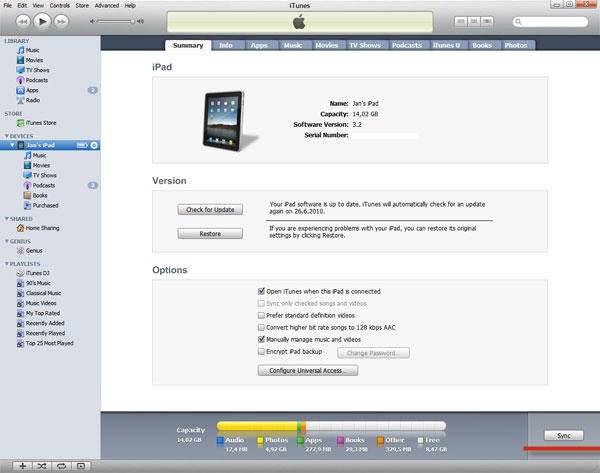
Для того чтобы восстановить операционную систему через iTunes потребуется:
- самая свежая версия iTunes (желательно);
- предварительно скачанный файл с версией iOS, которая в настоящий момент установлена на iPad.
Восстановление iOS осуществляется по следующей последовательности действий:

iTunes автоматически удалит весь контент и загрузит «свежую» прошивку во внутреннюю память iPad. После обновления аппарат будет переведен в Recovery Mode, и будет выполнено восстановление аппарата до заводского состояния.
Другие причины
Нередко, даже при загруженной батарее, Айпад все равно не включается.
Причин такого поведения устройства может быть несколько:
- инсталляция нелицензионных приложений и установка новой прошивки. Возможное решение проблемы заключается в переустановке операционной системы с помощью программы iTunes. Но до переустановки операционной системы необходимо попробовать жестко перегрузить устройство;
- неполадки элементов Айпада. Чаще всего ломается кнопка включения. Для диагностики подобной проблемы требуется подсоединить устройство к зарядному устройству. Если на экране отобразится показатель зарядки батареи, то практически наверняка кнопка включения вышла из строя;
- неисправен разъем зарядки. Данный вид поломки выявить гораздо сложнее, так как при подсоединении Айпада без заряда к зарядке ничего не происходит. Возможный способ устранения подобного рода неисправности – очистка контактов разъема;
- попадание влаги внутрь планшета. С этой проблемой можно попробовать справиться самому. Нужно разобрать планшет и дать устройству просохнуть в течение 2-3 дней. Данный способ не всегда действенный и рисковый, так как существует вероятность окисления платы. Ремонт платы обычно является довольно дорогостоящим, а в некоторых случаях устройство совсем становится неремонтопригодным. В связи с этим рекомендуется сдать планшет в сервисный центр для устранения проблемы в кратчайшие сроки;
- короткие замыкания. Несмотря на то, что причина невероятна при корректной эксплуатации, при использовании неоригинального зарядного устройства такое может случиться. Единственный выход из проблемной ситуации – замена сгоревших элементов.
Видео: Что делать, iphone не включается
iPad завис на яблоке и не включается
Ситуация, когда планшет от Apple не включается, а на дисплее горит яблоко, достаточно распространена. Вероятный источник проблемы кроется в сбое в работе программного обеспечения. Для ее решения требуется установить новую прошивку планшета, используя iTunes.
Кроме программной проблемы причина такого поведения может быть аппаратной. При неисправности внутренних узлов планшета без помощи сторонних специалистов не обойтись.

В целом при появлении на экране яблока не стоит сильно беспокоиться, скорее всего, ничего критичного с планшетом не произошло, и проблема может быть решена самостоятельно. Однако, в крайних случаях, таких как попадание влаги внутрь устройства, лучше обратиться в сервисный центр.
Как правило, если планшет от Apple выключился и не включается, это означает, что cлучился сбой в системе электропитания устройства . При этом планшет может самостоятельно включаться или отключаться, периодически меняя показатель уровня зарядки аккумулятора. Обычно при таких неполадках помогает замена батареи, даже если гаджет приобретен совсем недавно.
Безошибочно ответить на вопрос, что делать, когда не включается планшет iPad, могут только опытные специалисты. Своевременное обращение в специализированный сервисный центр поможет избежать более серьезных проблем и излишних затрат.
Приветствую вас, уважаемые пользователи и несомненно, счастливые обладатели iPad – планшетного компьютера от компании Apple на базе операционной системы iOS (на момент написания статьи крайняя версия – восьмая). Если вы являетесь счастливым обладателем какого либо гаджета от компании Apple, например iPad (2,3, Mini, Air), то, скорее всего вы уже привыкли к его стабильной и надежной работе и для вас тот факт, что гаджет не включается, заводит в тупик.
Те люди, кто ни когда не пользовались планшетными компьютерами отличными от iPad (2,3, Mini, Air), наверное, и не знают , что в процессе эксплуатации устройства могут возникнуть какие-либо сложности или проблемы, например устройство не включается.
В сегодняшней статье мы с вами разберем ситуацию, когда не включается iPad (2,3, Mini, Air). Т.е. устройство при нажатии кнопки “включить” ни как не реагирует и даже яблоко на стеклянном, черном экране не горит.
Столкнулись с такой ситуацией? Не спешите впадать в панику и искать отвертку, чтобы (2,3, Mini, Air), я, вообще, категорически вам не советую самому разбирать планшетный компьютер при возникших проблемах, исправить ситуацию вы не сможете, а вот еще хуже можете сделать. Более, того есть не включается iPad (2,3, Mini, Air), то эта проблема в девяносто девяти процентах случаев может решиться, буквально, за пять минут . Ниже я расскажу вам, какие действия для этого нужно предпринять.
Способ 1
Я, конечно, предполагаю, что сейчас будет много недовольных возгласов, но, поверьте мне - описанное ниже действие является первым, что нужно предпринять в ситуации, когда ваш планшетный компьютер iPad (2,3, Mini, Air) невозможно включить. Возможно, у него просто закончился заряд батареи. Если вы еще не пробовали данный способ “реанимировать” ваше устройство, то сделайте это прямо сейчас – подключите ваш планшетный компьютер к розетке.
Если данный метод не помог и устройство не включается, переходим к более тяжелой артиллерии .
Способ 2
Следующий шаг, который нужно предпринять для реанимации вашего Apple устройства (по сути, данным способом можно вернуть к жизни не только планшетный компьютер iPad (2,3, Mini, Air), но и смартфон iPhone) – нажать и держать две кнопки одновременно: кнопка включения/выключения устройства и кнопка “Домой” (круглая кнопка внизу внутренней стороны Apple устройства) . Зажмите и держите нажатыми эти две кнопки одновременно не менее десяти секунд. Если по прошествии этого времени яблоко не горит, то переходите к следующему способу заставить iPad работать.
Если яблоко загорелось, то все в порядке (гаджет включается), и ваш планшетный компьютер iPad или смартфон iPhone через определенное количество времени (несколько секунд) заработает.
Способ 3
Если и предыдущие способ не помог и устройство все равно не включается, тогда воспользуйтесь более радикальным методом, а именно восстановлением операционной системы iOS при помощи программы iTunes. Делается это очень просто, следуйте шагам описанным ниже :
- Подключите ваше устройство (планшетный компьютер iPad или смартфон iPhone) к персональному компьютеру с помощью USB кабеля, данный кабель должен идти в комплекте с Apple устройством;
- На том компьютере, к которому вы подключаете устройство должна быть установлена программа iTunes. Если данной программы на вашем персональном компьютере нет, тогда вам нужно ее установить. Сделать это можно по этой ссылке - http://www.apple.com/itunes/ ;
- Запустите программу iTunes, далее нажмите сочетание клавиш CTRL+S и в появившемся боковом меню выберите ваше устройство. Перейдите на вкладку “Обзор”, теперь на вашем Apple устройстве зажмите кнопки: домой и включение/выключение. Не отпускайте кнопки около десяти секунд;
- Далее, в программе появиться окошко в котором вам предложат восстановить операционную систему iOS.
Внимание: восстанавливая операционную систему на своем устройстве, вы действуете на свой страх и риск, автор данного материала не несет ответственности за ваши действия .
Способ 4
Если ни один из предложенный способов вам не помог, тогда остается только одно – отнести вашей устройство в сервисный центр.
На сегодня это все, надеюсь теперь ваш iPad (2,3, Mini, Air) или iPhone включается без проблем .
Статьи и Лайфхаки
Проблемы с любой, даже самой надёжной техникой – ситуация обычная. Почему Айпад не включается и не заряжается ? На самом деле причина может быть не обязательно связана с поломкой, и в большинстве случаев проблему легко исправить в первые же несколько минут.
Что делать, если Айпад не заряжается или не включается?
Если планшет никак не реагирует или зависает, следует попробовать для начала выполнить принудительную перезагрузку устройства. Зажимаем одновременно кнопку включения устройства и клавишу «Home» секунд на 5-10, до тех пор, пока не появится знакомый «яблочный» логотип.
Если планшет так и не получится загрузить, следует поставить его на зарядку на полчаса-час. В том случае, если на экране iPad так и не появится изображение батареи с уровнем зарядки, рекомендуется проверить USB-кабель, адаптер зарядного устройства и разъём, куда подключается последний. Также нужно убедиться в том, что всё надёжно подключено, не засорено и не повреждено. При наличии другого USB-кабеля стоит попробовать воспользоваться им.
Если iPad удаётся включить, но он не загружается до конца, виснет и так далее, рекомендуется проделать следующие действия. Подключаем планшет к компьютеру и открываем iTunes. Выполняем его принудительную перезагрузку, зажав «Home» и кнопку включения. Когда появится логотип Apple, отпускать клавиши не нужно. Наоборот, кнопки необходимо удерживать, пока не появится экран восстановления. Выбираем «Обновить». Теперь iTunes попробует выполнить обновление системы без удаления данных. Возможно, после этого проблема, при которой Айпад не включается и не заряжается, будет устранена. Если спустя 15 минут ничего не произойдёт, можно ещё раз попробовать выполнить вышеуказанные действия с подключением и задействованием iTunes.
Айпад по-прежнему не заряжается и не включается? Дальнейшие действия
Если неполадки так и не были устранены, лучше всего обратиться в службу поддержки. Тогда же можно будет договориться о сервисном ремонте iPad. То же самое рекомендуется сделать, если, к примеру, экран планшета остаётся тёмным, однако слышны различные сигналы, которые свидетельствуют о том, что гаджет включен. Бывает и так, что экран работает, но никак не реагирует на касания. Нередко последнее случается после обновления системы, или даже после принудительной перезагрузки устройства, порядок которой описан выше.
Ещё одна неприятная ситуация – одна из физических кнопок неисправна. При этом даже не удастся выполнить принудительную перезагрузку планшета, а потому лучше сразу обратиться к специалистам.



